Потрапив до нас на тест керований комутатор компанії Mikrotik CSS326-24G-2S+RM . Навіть за характерним маркуванням можна зрозуміти, що він об'єднує в собі 24 гігабітні порти Ethernet і 2 гнізда SFP+. Ethernet порти зазвичай підтримують як швидкість 1000, а й 100/10 Мбіт/с.
При першому знайомстві з пристроєм перше, що звернуло на себе увагу - вага коробки.
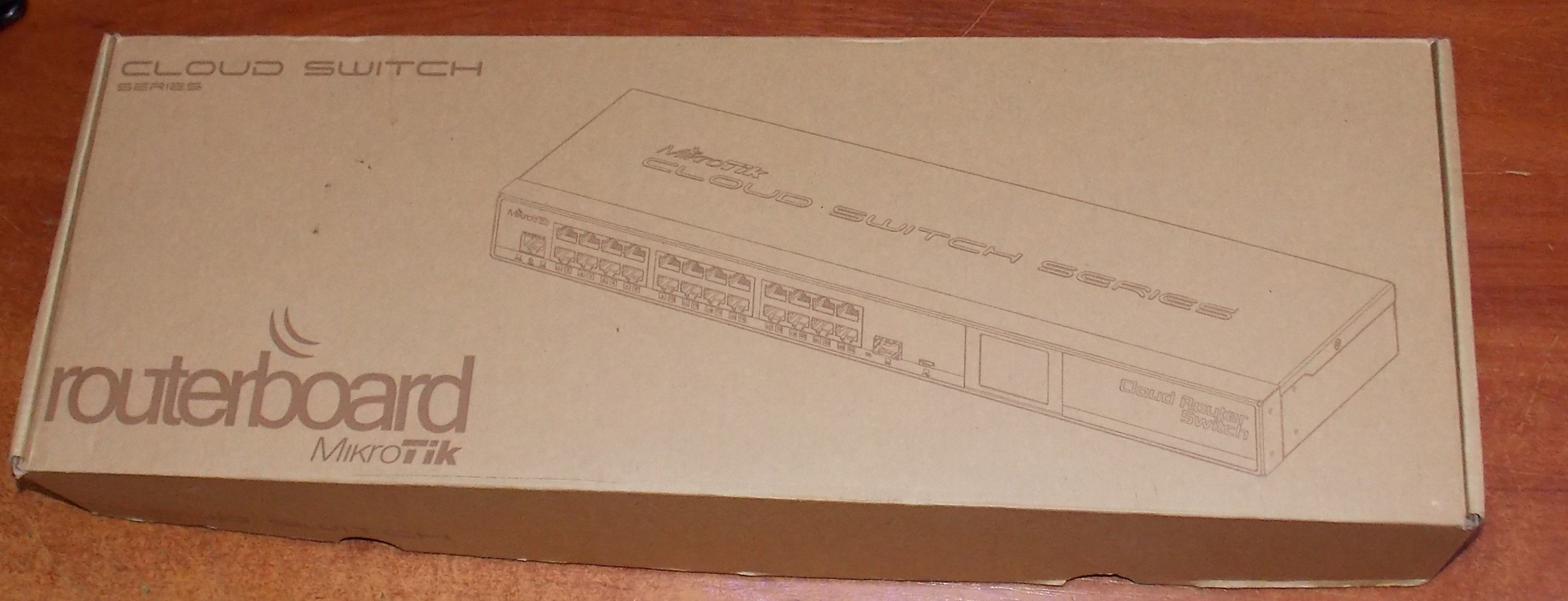
Спочатку виникла думка, що виробник використав для зовнішнього кожуха корпусу комутатора пластик. Але відкривши коробку і взявши до рук свитч ця думка одразу відпадає.
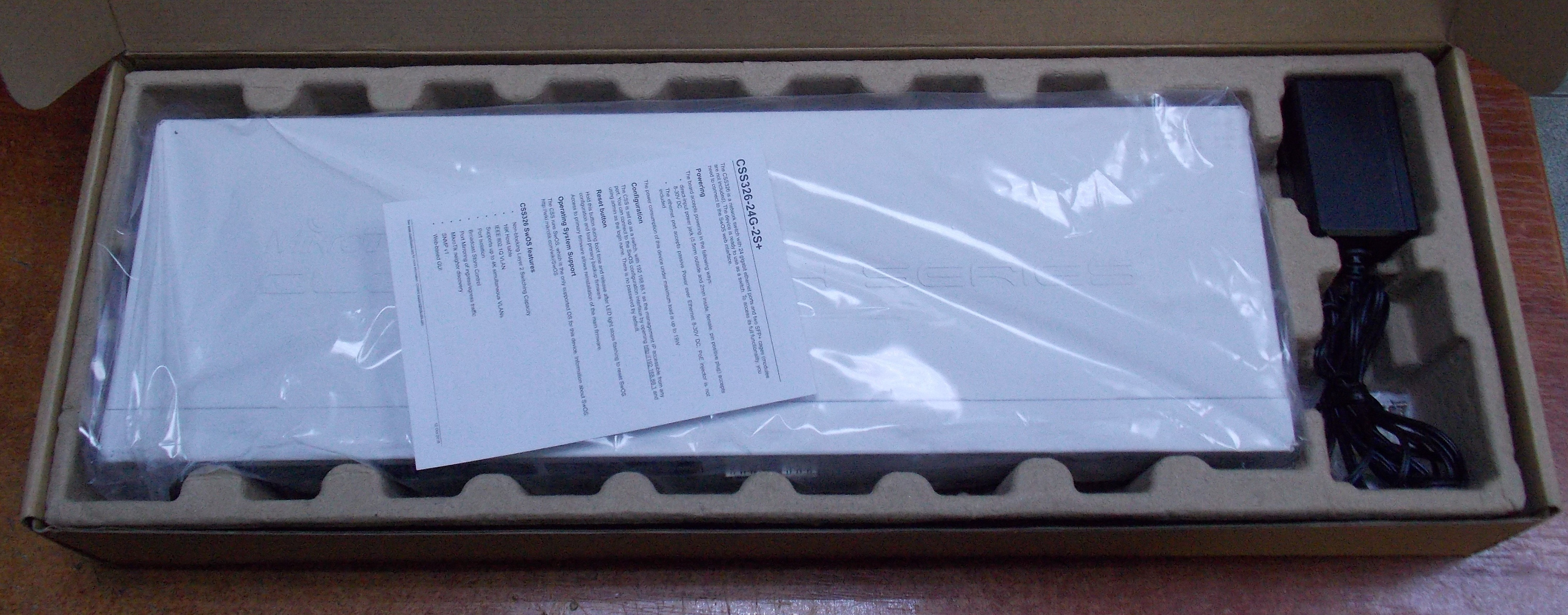
Мала вага пристрою зумовлена сучасними схемотехнічними рішеннями, що займають набагато менше місця, ніж старі ревізії друкованих плат, а також тим, що блок живлення комутатора представлений у зовнішньому виконанні.

У комплектацію пристрою крім блоку живлення входять «вуха» для кріплення комутатора в стійку 19" гумові ніжки для корпусу.

Блок живлення, з параметрами 24В 1,2А, за габаритами можна порівняти із зарядними адаптерами від сучасних нетбуків. Комутатор також можна запитати через 1-й порт Ethernet за допомогою технології PoE, з діапазоном напруг, що підтримуються, від 8 до 30 Вольт постійного струму. Максимальна споживана паспортна потужність пристрою - 19Вт. На задній частині корпусу пристрою розташований гвинт із гайкою-баранцем для кріплення заземлення.

CSS326-24G-2S+ - комутатор 2 рівня, що підтримує характерні для даного сегмента пристроїв функції: IEEE 802.1Q VLAN, віртуальні мережі (до 4К), SNMP v1, виявлення сусідніх пристроїв Mikrotik, фільтрацію по MAC, ізоляцію портів, дзеркало трафіку. Таблиця MAC адрес свитча може зберігати до 16 тисяч записів. Так як флеш-пам'ять комутатора складає всього 2Мб, працює пристрій під управлінням SwOS. Встановити RouterOS не надається можливості, тому доводиться відмовитися від частини властивої їй функціоналу.
Конфігурація пристрою
У комутатора відсутня консольний порт. На лицьовій панелі, крім портів, розташована лише кнопка Reset, утримуючи яку під час завантаження пристрою можна скинути всі налаштування свічки по дефолту.
Конфігурація пристрою проводиться у вигляді web інтерфейсу. Для цього підключаємо патчкорд від комп'ютера до будь-якого порту Ethernet, вручну виставляємо собі традиційну для Mikrotik IP адресу з діапазону 192.168.88.0, наприклад 192.168.88.2. У будь-якому браузері в адресному рядку вводимо 192.168.88.1 і в віконці, що відкрилося, вводимо логін admin, а поле пароля залишаємо порожнім. Потрапляємо в меню налаштування комутатора:
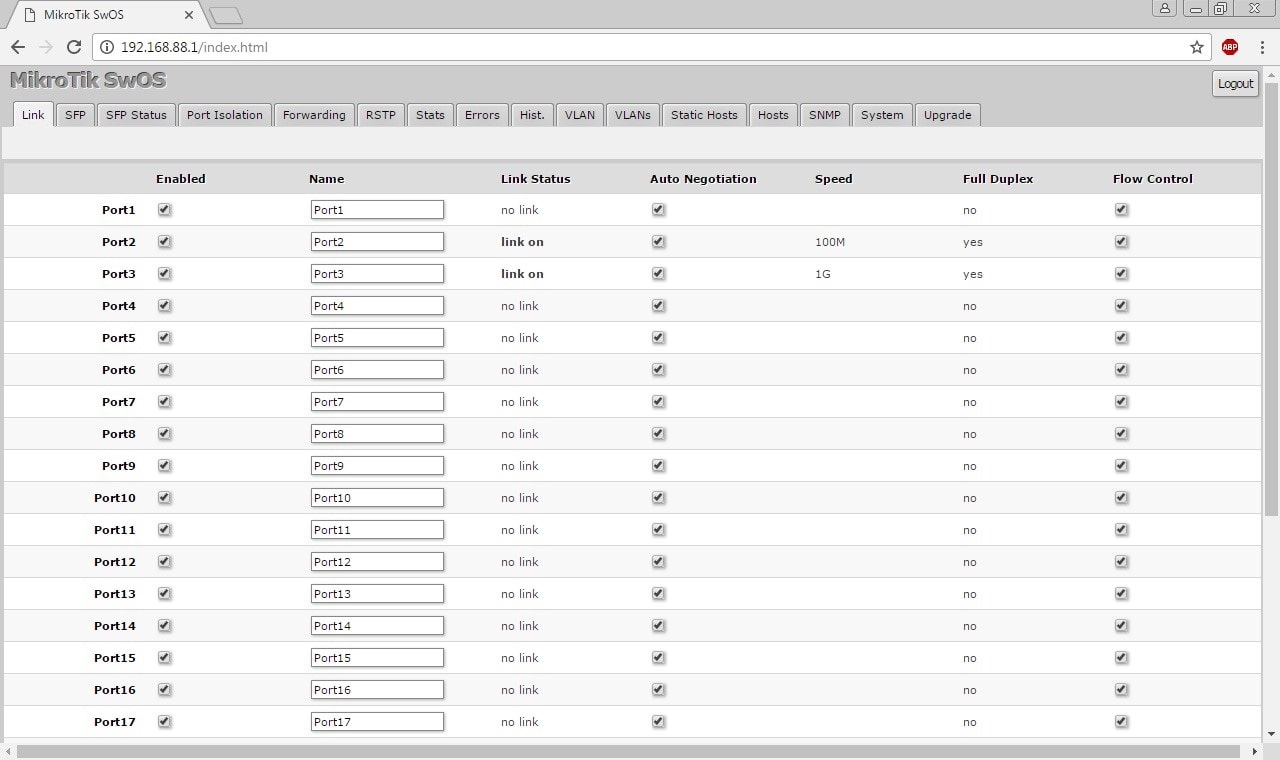
Інтерфейс простий до неподобства. Грубо кажучи, не потрібно мати великі знання налаштування подібних пристроїв, щоб налаштувати даний комутатор. З одного боку це плюс - відхід у бік більш простого інтерфейсу, але відсутність практики налаштування «ручками» через консоль і складніші web інтерфейси може надалі позначитися при налаштуванні застарілого обладнання. За допомогою системи SwOS компанія Mikrotik говорить нам, що засуває старий добрий «олдскул» на далеку полицю.
Для зручності подальшого налаштування хотів призначити комутатору адресу з внутрішньої підмережі офісу, щоб під час конфігурації та тестів був доступ до інтернету, але з цим виникла проблема.
Заходимо на вкладку «System» і вводимо необхідну нам вільну IP адресу та натискаємо кнопку Apply all:
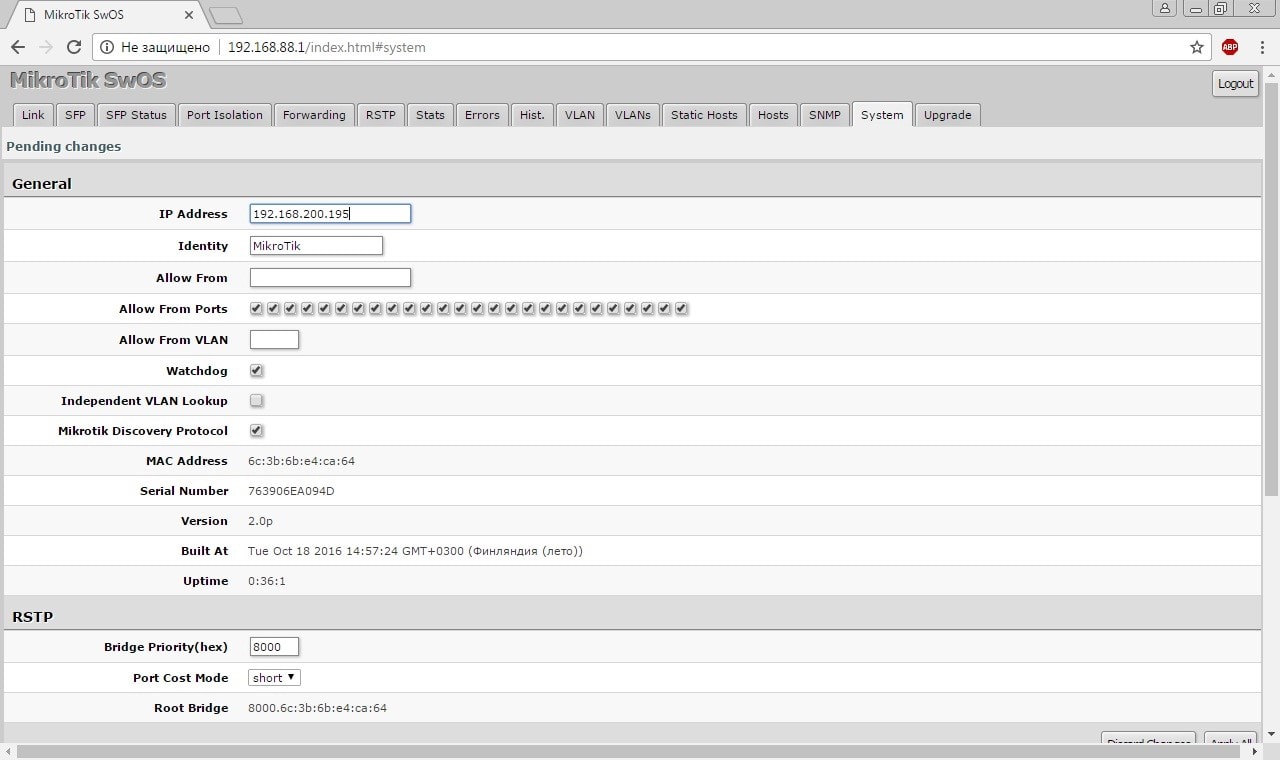
Але IP адреса не збереглася. Почитавши в інтернеті про можливі причини такої поведінки SwOS було ухвалено рішення оновити систему до пізнішої версії. Заходимо на сайт Mikrotik і завантажуємо необхідну прошивку:
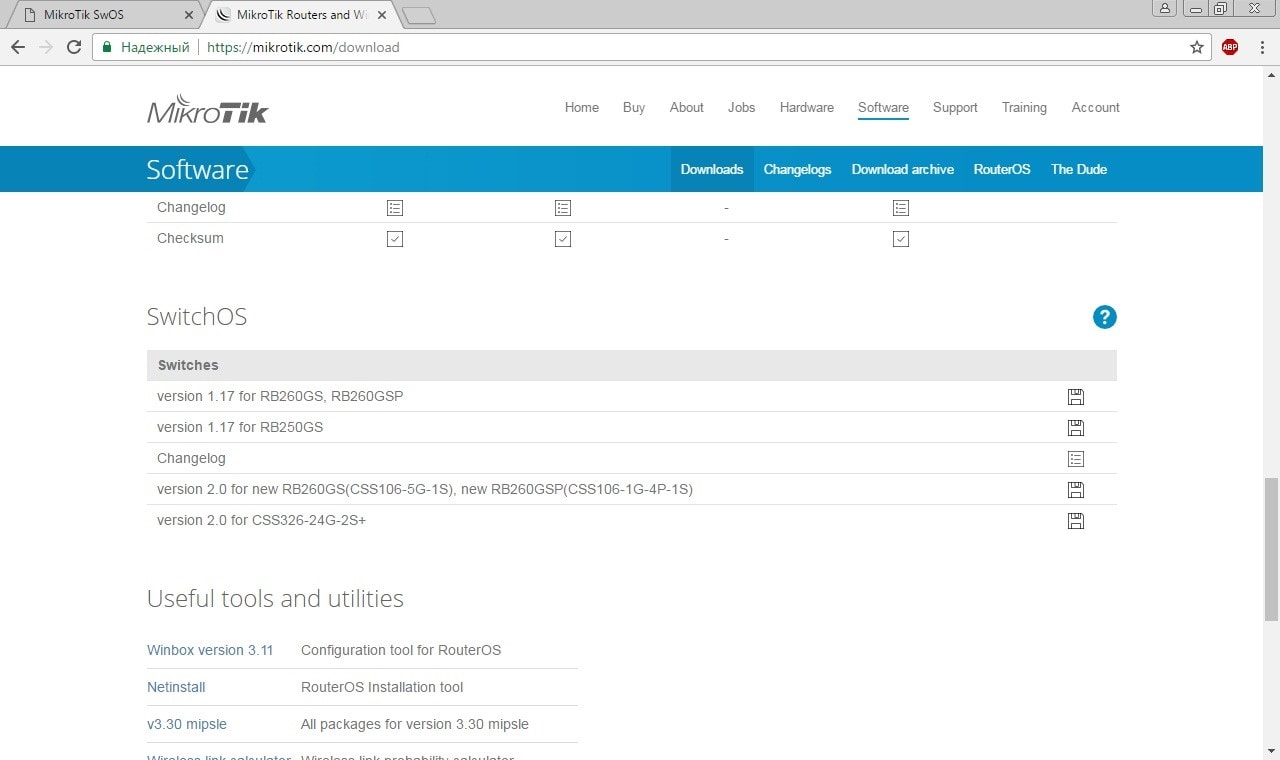
В інтерфейсі конфігурації на вкладці "Uprgade" вибираємо наш завантажений файл і натискаємо кнопку Upgrade:
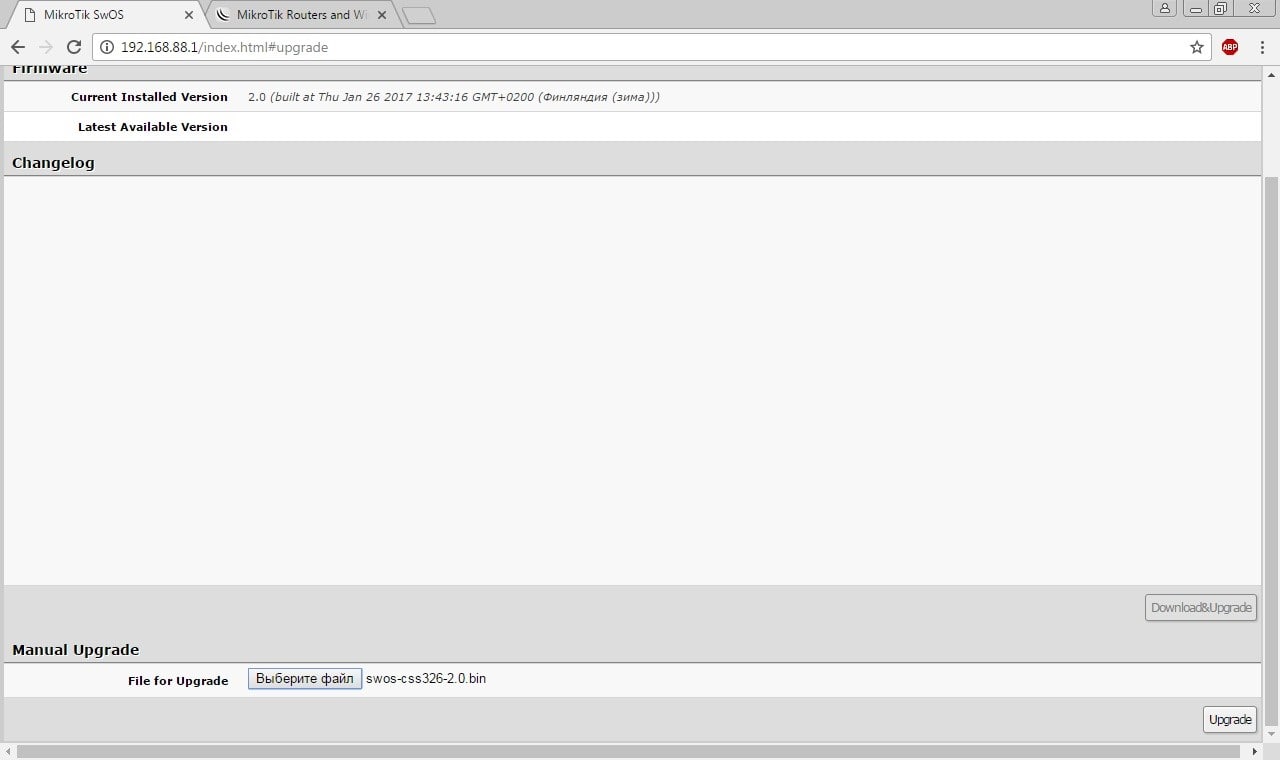
Тепер після зміни IP-адреси на комутаторі він зберігається і можна прибрати з налаштувань мережевої карти комп'ютера вписану вручну IP-адресу. На цьому етапі робимо собі висновок - оновлення програмного забезпечення відразу після придбання пристрою - не тільки корисно, але ще й потрібно.
Розглянемо докладніше вміст вкладок інтерфейсу налаштування пристрою. На першій вкладці «Link» доступна інформація про порти комутатора: фізичне та логічне ім'я, перемикачі активності, автовизначення швидкості та контролю потоку, а також інформація про поточну активність портів та режим дуплексу. Назвемо порт 2 для зручності "config link" - в нього підключений кабель від комутатора внутрішньої мережі офісу, а порт sfp2 - "test sfp - edge core" - в нього підключений інший комутатор за допомогою 1 гігабітних сфп модулів:
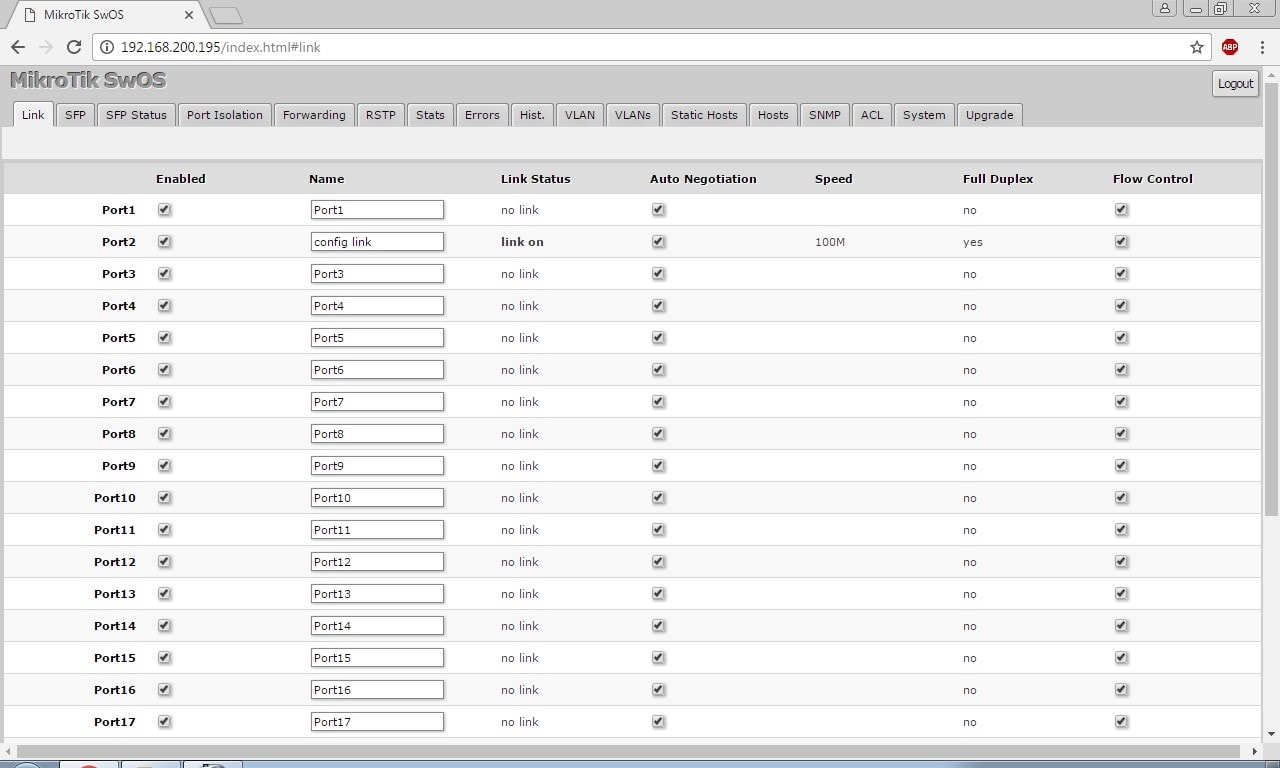
На другій і третій вкладках міститься інформація про використовувані SFP модулі:
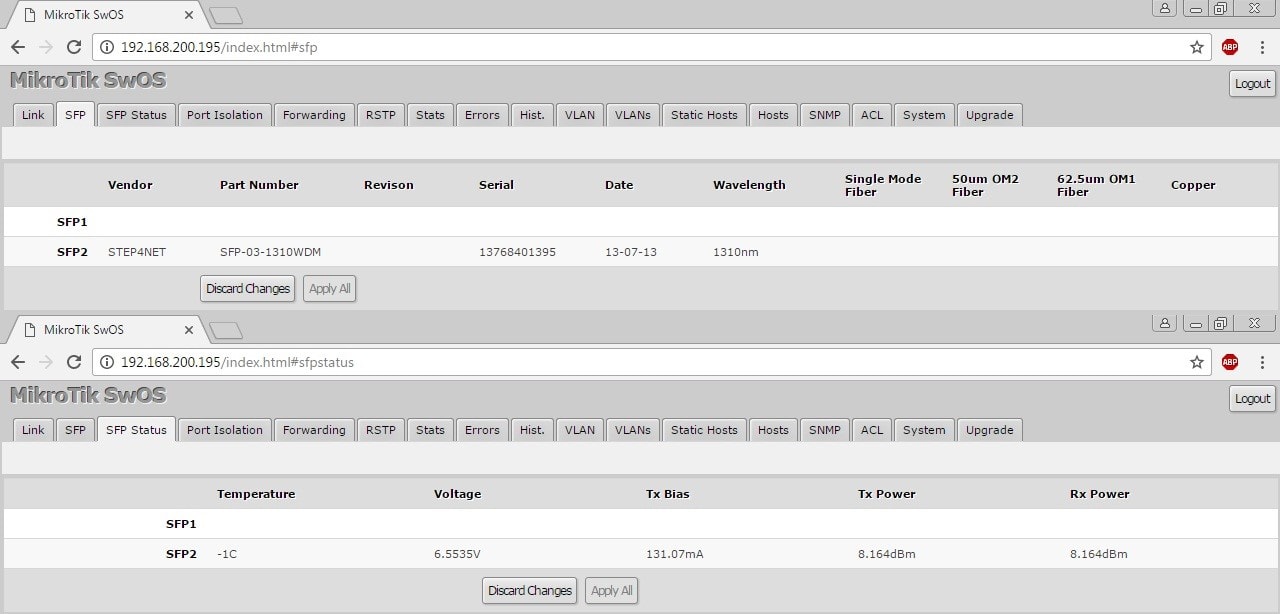
Крім загальної інформації про довжину хвилі та серійний номер порадували значення потужності оптичного приймач-передавача - фактично даний комутатор. у крайніх випадках, можна використовувати як вимірювач потужності, за умови відсутності під рукою необхідного приладу.
На наступній вкладці, з назвою «Port isolation», можна налаштувати відповідно програмну ізоляцію портів:
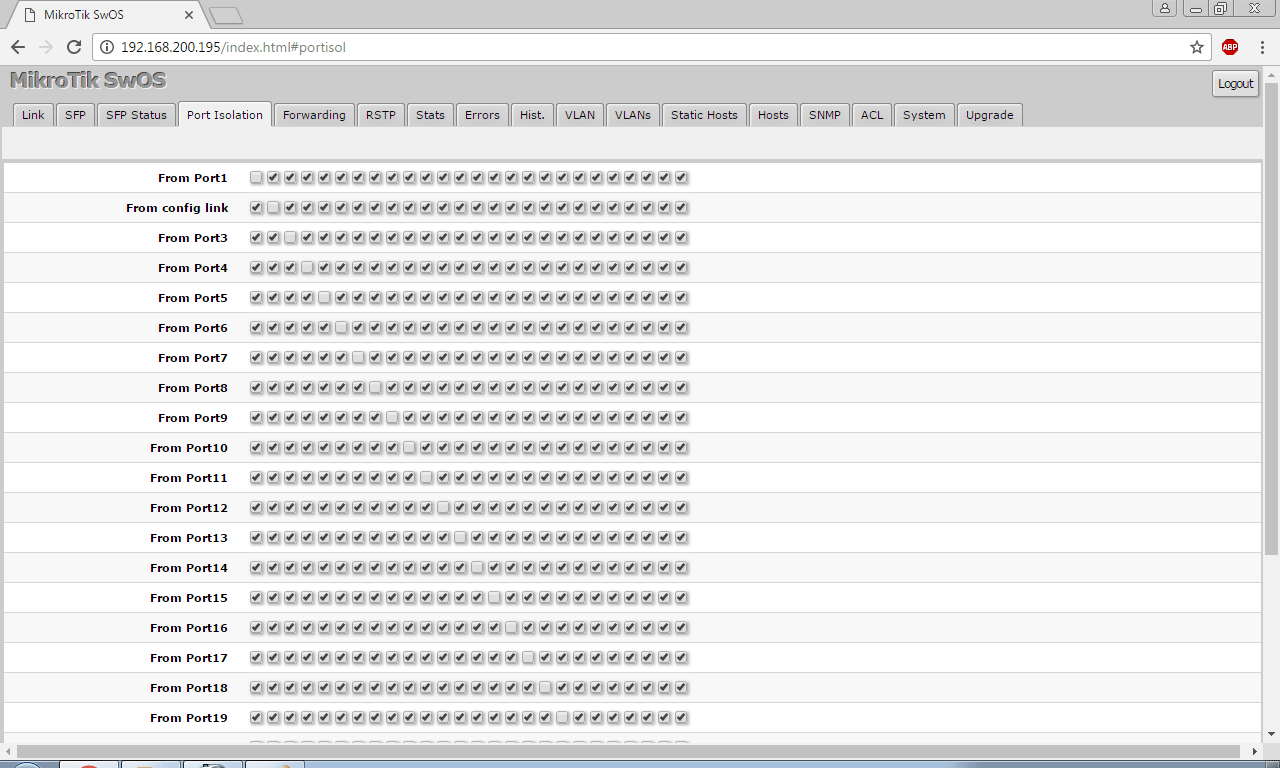
Інтерфейс цієї вкладки безперечно простий досі, але це зовсім не означає, що процес налаштування також спрощений.
















































 Furukawa
Furukawa  Grandway
Grandway  V-Solution
V-Solution  Ubiquiti Networks
Ubiquiti Networks  D-Link
D-Link  Mikrotik
Mikrotik  TP-Link
TP-Link  Edge-core
Edge-core  BDCOM
BDCOM  Jirous
Jirous  Ok-net
Ok-net  Cambium Networks
Cambium Networks  Tenda
Tenda  ZTE
ZTE  Huawei
Huawei  Ripley
Ripley  Fujikura
Fujikura  DVP
DVP  Jilong
Jilong  Одескабель
Одескабель  Netis
Netis  FiberField
FiberField  Totolink
Totolink  Grandstream
Grandstream  Yokogawa
Yokogawa  Mimosa
Mimosa  OpenVox
OpenVox  Hikvision
Hikvision  Keenetic
Keenetic  Ютекс
Ютекс  Signal Fire
Signal Fire  Utepo
Utepo  Dahua
Dahua  ONV
ONV  Prolum
Prolum  ATcom
ATcom  Ritar
Ritar  Zyxel
Zyxel  Ruijie
Ruijie  APC
APC  Fibaro
Fibaro  Merlion
Merlion  Mercusys
Mercusys  MULTITEST
MULTITEST  Reolink
Reolink  ЗЗКМ
ЗЗКМ  GEAR
GEAR  ATIS
ATIS  CSV
CSV  Full Energy
Full Energy  Cisco
Cisco
Авторизуйтеся, щоб додати відгук